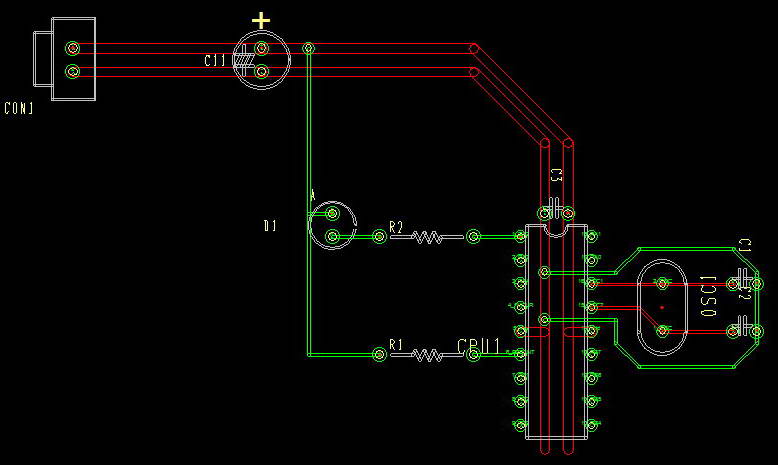パターン設計
■ パターン設計における設定
①レーヤーグループを「パターン設計」にします。
②サンプル回路の部品は2.54mmピッチのピン間距離なので、ピン間に1本のパターンを通す設計に
適しているグリッドピッチ0.635mmの グリッド設定 0.635(PIN1)を選択します。
③サンプル回路では、パターン太さは電流容量を加味し、+5V 及び0Vラインは幅1.0mm
(ターレット C1.0)を選択します。 また、信号ラインの幅は0.3mmを使用します。
④パターン設計の書き込みレーヤーは、下記です。
・ 部品面パターンのレーヤー …… 「 9: 部品面 パターン」
・ 半田面パターンのレーヤー …… 「24: 半田面 パターン」
⑤ どのラパターンから引き始めても結果は、同じですが下記にしたがって引くのがよいように思われます。
・通常接続ピン数が多いことから電源ラインのパターンを信号ラインのパターンより先に引く
・入力から出力へ、信号の流れ等に したがって引く
■ 半田面のパターンの引き方
① 書込みレーヤを 「 24: 半田面 パターン」に設定します。
② ラインアイコン![]() をクリックします。ラインを引き始めたいピンを右クリックしパターンを引きたい
をクリックします。ラインを引き始めたいピンを右クリックしパターンを引きたい
方向にマウスを移動します。
③ 右クリックしたピンからパターンが伸びるので接続したいピンまで延長し、右クリックしその後左
クリックすると1本のパターンを引くことができます。
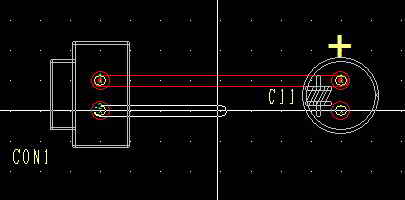
■ パターンの向きを変える
①途中で方向を変えたい場合は、伸ばしてきたパターンを引きながら方向を変えたいグリッドの真上で
右クリックする。
②パターンがクリックしたグリッドで折れ曲がるのでそのまま引きたい方向に延長してゆく。
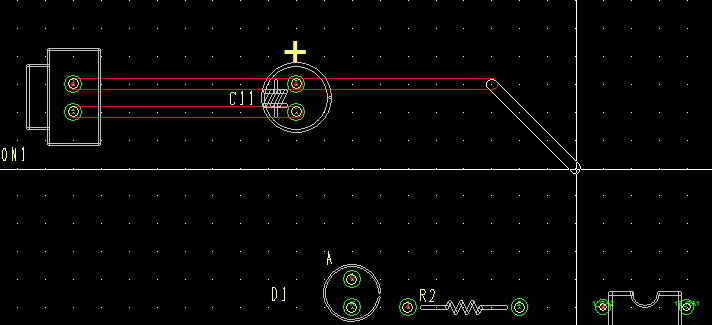
尚、曲がり角度の設定は、メニューバーから[ツール]→[環境設定]か 環境設定アイコン![]() を
を
クリックすると下記画面の「環境設定」ダイアログがあらわれるで、「線入力」タブをクリックして「ライン」
グループのなかのラジオボタンにより設定できます。
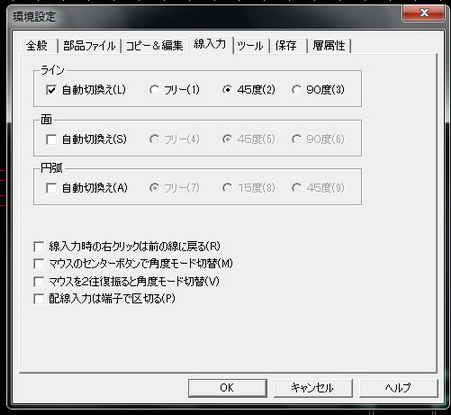
■ 半田面と部品面の接続
部品端子用のビアがあるところはスルーホールがあるのでビアの半田面と部品面は接続されています。
パターンの途中のなにもないところから半田面と部品面のパターンどうしを接続するには接続したいグリッドに
ビアをつくります。
① 設定するビアのサイズを設定する為にビア設定アイコン![]() をクリックして「ビアテーブル」ダイアログを
をクリックして「ビアテーブル」ダイアログを
ひらきます。
② 選択したいビアサイズを右クリックした後、左クリックすると選択した行の色が黒色→赤色に変わり
選択が確定します。
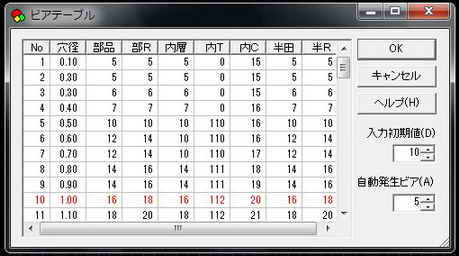
③ ビアアイコン![]() を選択後、画面をクリックするとビアがあらわれますのでビアをグリッド上に
を選択後、画面をクリックするとビアがあらわれますのでビアをグリッド上に
配置します。
④ 書込みレーヤを 「24: 半田面 パターン」 から 「9: 部品面 パターン」に変更してパターンを
引きます。ラインアイコン![]() をクリック後ビアから部品面のパターンを引き伸ばします。
をクリック後ビアから部品面のパターンを引き伸ばします。
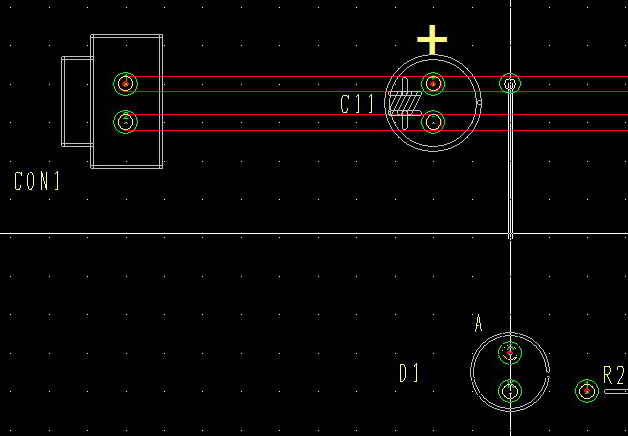
■ すべてのパターンを接続
回路図どうりに、すべてのパターン接続を行います。